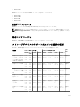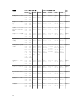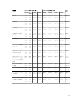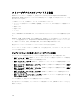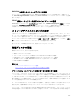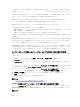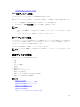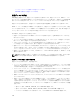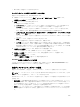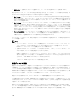Users Guide
スク内のエラーが発生した物理ディスクを置き換えます)、「専用ホットスペアの割り当てと割り当て解除」
を参照してください。
仮想ディスクを削除する場合、コントローラに関連する最後の仮想ディスクが削除されると、割り当てられ
たグローバルホットスペアがすべて自動的に割り当て解除される可能性があります。
構成をリセットすると、仮想ディスクが削除され、すべてのホットスペアが割り当て解除されます。
ホットスペアに関連したサイズ要件とその他の考慮事項を把握しておいてください。
物理ディスクをグローバルホットスペアとして割り当てる前に、次のことを行います。
• Lifecycle Controller が有効になっていることを確認します。
• 準備完了状態のディスクドライブが存在しない場合は、追加のディスクドライブを挿入し、ドライブが準
備完了状態であることを確認します。
• 仮想ディスクが存在しない場合は、少なくとも 1 つの仮想ディスクを作成します。
• 物理ディスクが RAID モードでない場合は、racadm コマンドまたは <Ctrl+R> を使用して RAID モードに
変換します。
保留中の操作に追加 モードで物理ディスクをグローバルホットスペアとして割り当てると、保留中の操作が
作成されますが、ジョブは作成されません。その後、同じディスクをグローバルホットスペアとして割り当
てようとすると、保留中のグローバルホットスペアの割り当て操作がクリアされます。
保留中の操作に追加 モードで物理ディスクのグローバルホットスペアとしての割り当てを解除すると、保留
中の操作が作成されますが、ジョブは作成されません。その後、同じディスクをグローバルホットスペアと
して割り当てようとすると、保留中のグローバルホットスペアの割り当て解除操作がクリアされます。
ウェブインタフェースを使用したグローバルホットスペアの割り当てまたは割り当て解除
物理ディスクドライブに対してグローバルホットスペアを割り当てまたは割り当て解除するには、次の手順
を実行します。
1. iDRAC ウェブインタフェースで、概要 → ストレージ → 物理ディスク → に移動します。
プロパティ ページが表示されます。
2. コントローラ ドロップダウンメニューから、コントローラを選択して関連する物理ディスクを表示しま
す。
3. グローバルホットスペアとして割り当てるには、アクション - すべてに割り当て 列で、1 つまたは複数
の物理ディスクに対して グローバルホットスペア を選択します。
4. ホットスペアとしての割り当てを解除するには、アクション - すべてに割り当て 列のドロップダウンメ
ニューから、1 つまたは複数の物理ディスクに対して ホットスペアの割り当て解除 を選択します。
5. 操作モードの適用 ドロップダウンメニューから、設定を適用するタイミングを選択します。
6. 適用 をクリックします。
選択した操作モードに基づいて、設定が適用されます。
関連リンク
ウェブインタフェースを使用した操作モードの選択
RACADM を使用したグローバルホットスペアの割り当てまたは割り当て解除
ストレージ サブコマンド を使用してタイプをグローバルホットスペアとして指定します。詳細については、
dell.com/esmmanuals にある『iDRAC RACADM コマンドラインリファレンスガイド』を参照してくださ
い。
関連リンク
226